Ubunt.18.04.6-live-server 服务器版本的安装
server服务器版本的是不带可视化界面的,以下是vm15安装它的介绍。
Ubunt.18.04.6-live-server版本的安装
server服务器版本的是不带可视化界面的,以下是vm15安装它的介绍
一、安装环境
VMware Workstation Pro 15
ubuntu-18.04.6-live-server-amd64.iso
二、安装步骤
1、下载ubuntu-18.04.6-live-server-amd64.iso镜像
官网地址:https://releases.ubuntu.com/
百度网盘分享链接:https://pan.baidu.com/s/1x84WPJe5ZzeMT_gkRAoIHw
提取码:2z1l
2、新建虚拟机
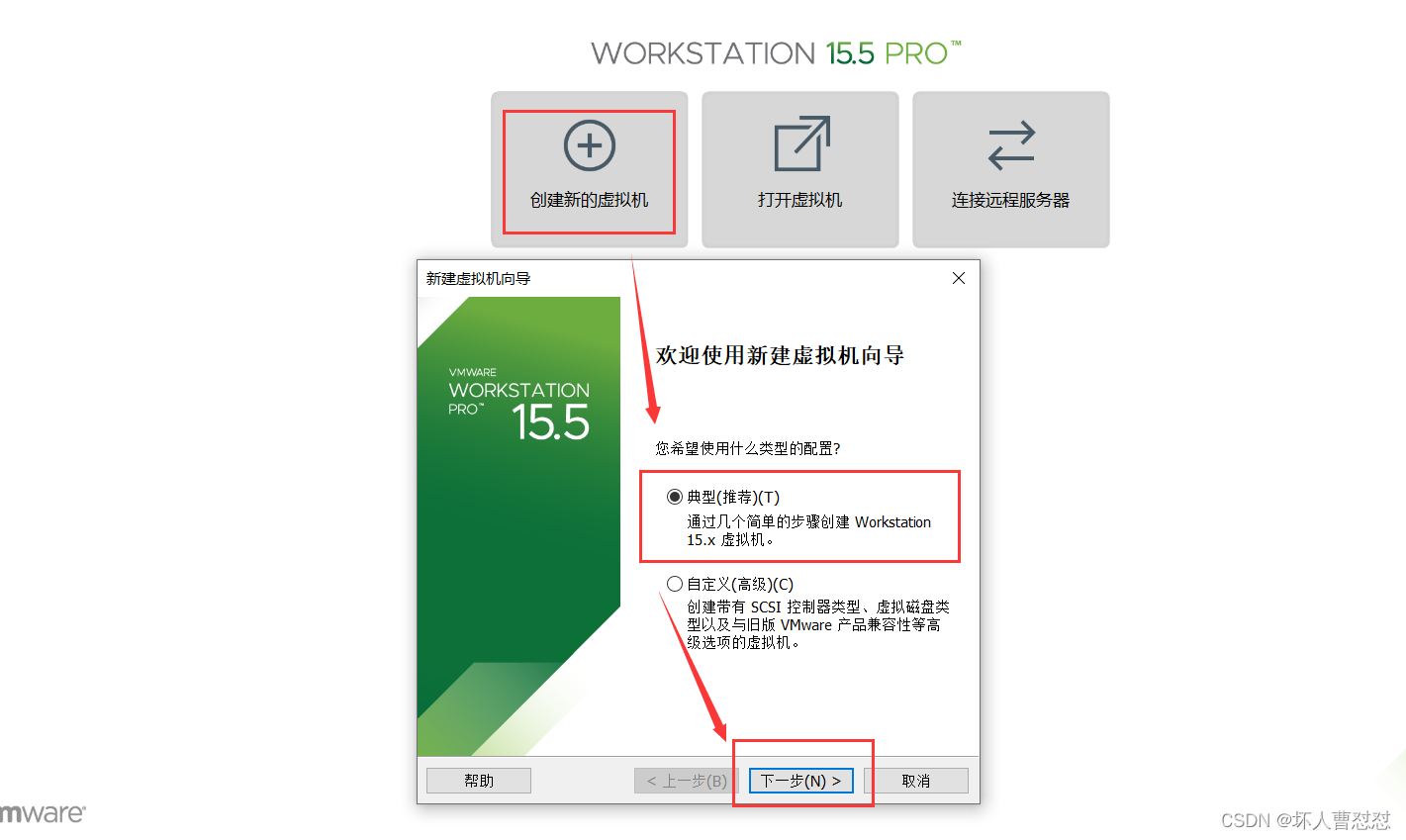 在这里选择典型或者自定义均可,本文按照典型来安装
在这里选择典型或者自定义均可,本文按照典型来安装
接下来选择下载过的Ubuntu的镜像
一般可以自动识别到下载的镜像文件,若识别不到手动预览添加
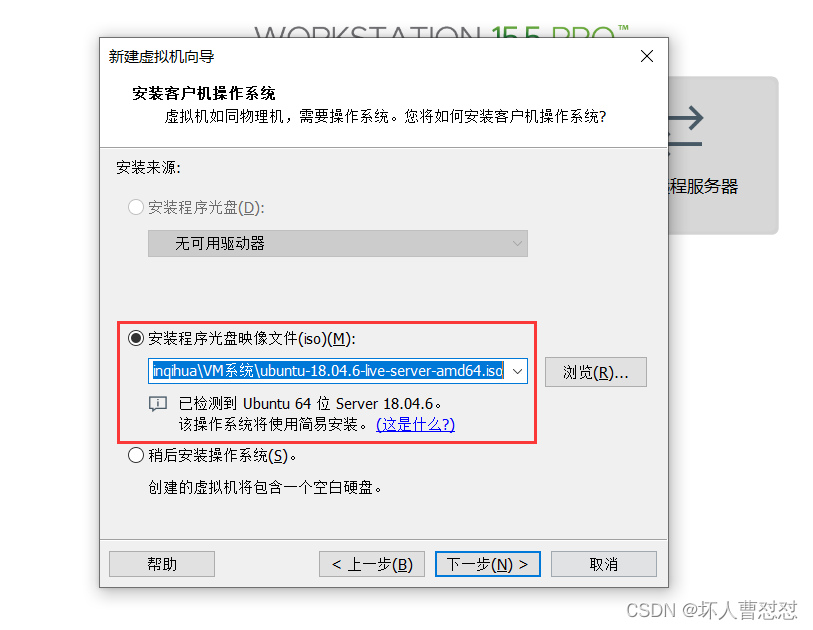
输入
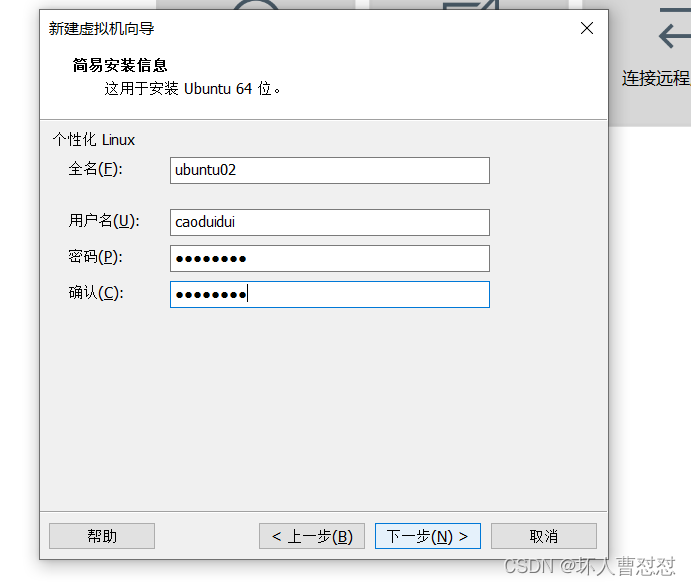
自定义按照目录
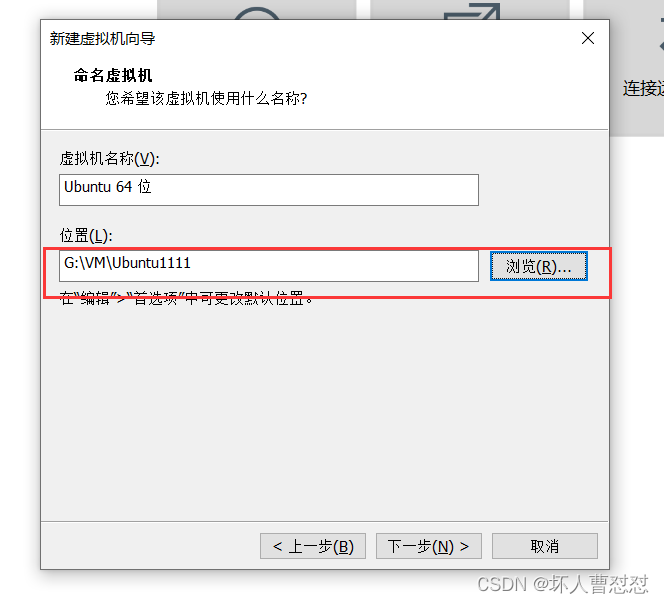

在这里可以查看选择的镜像和修改系统配置,根据各自电脑自行修改
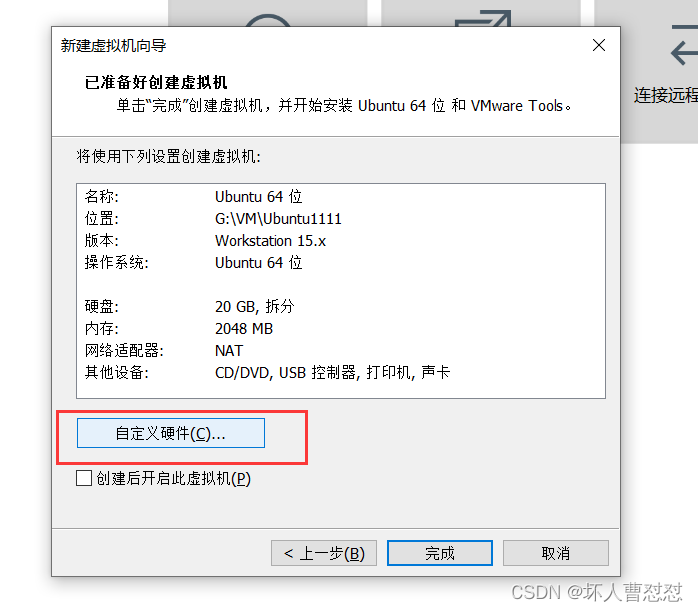


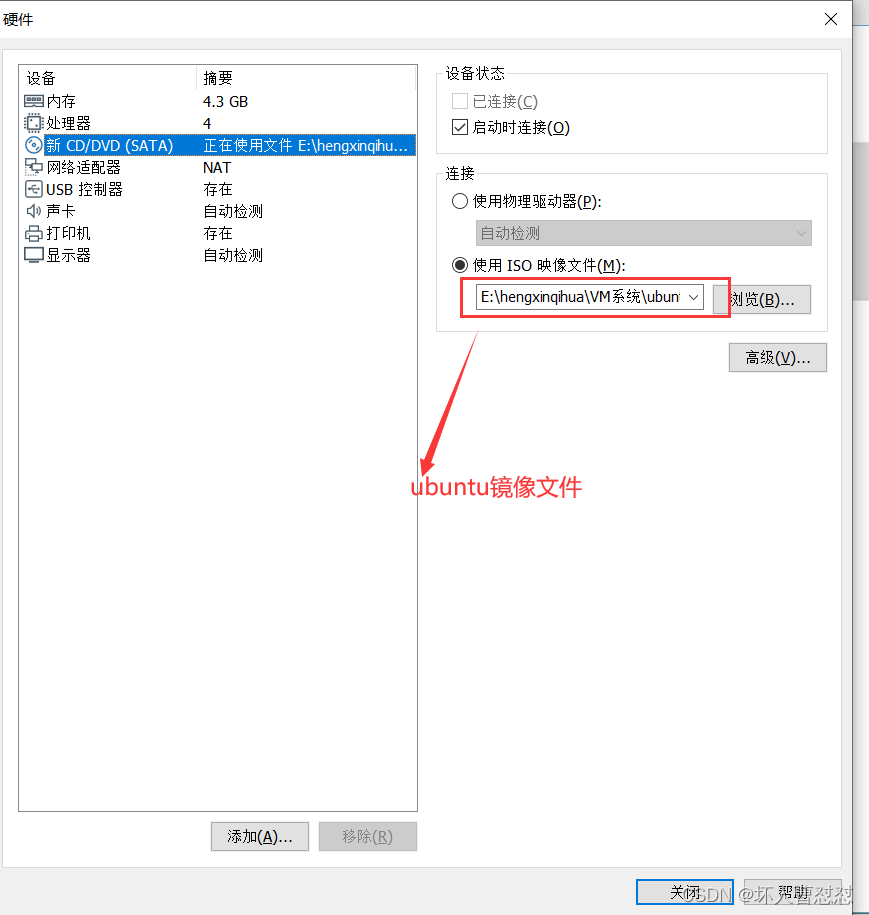
最后查看或修改完毕之后点击关闭即可,然后点击完成,
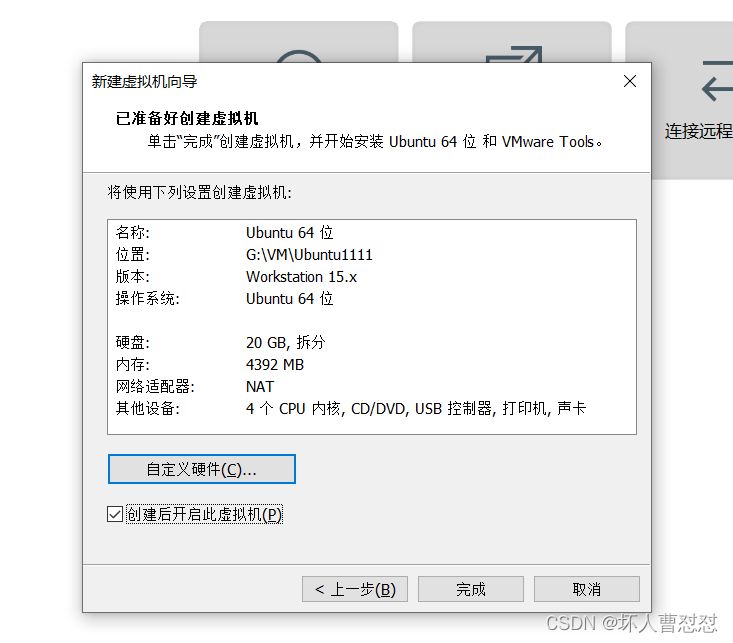
一台虚拟机就创建好了 接下来就是具体在虚拟机里面的安装了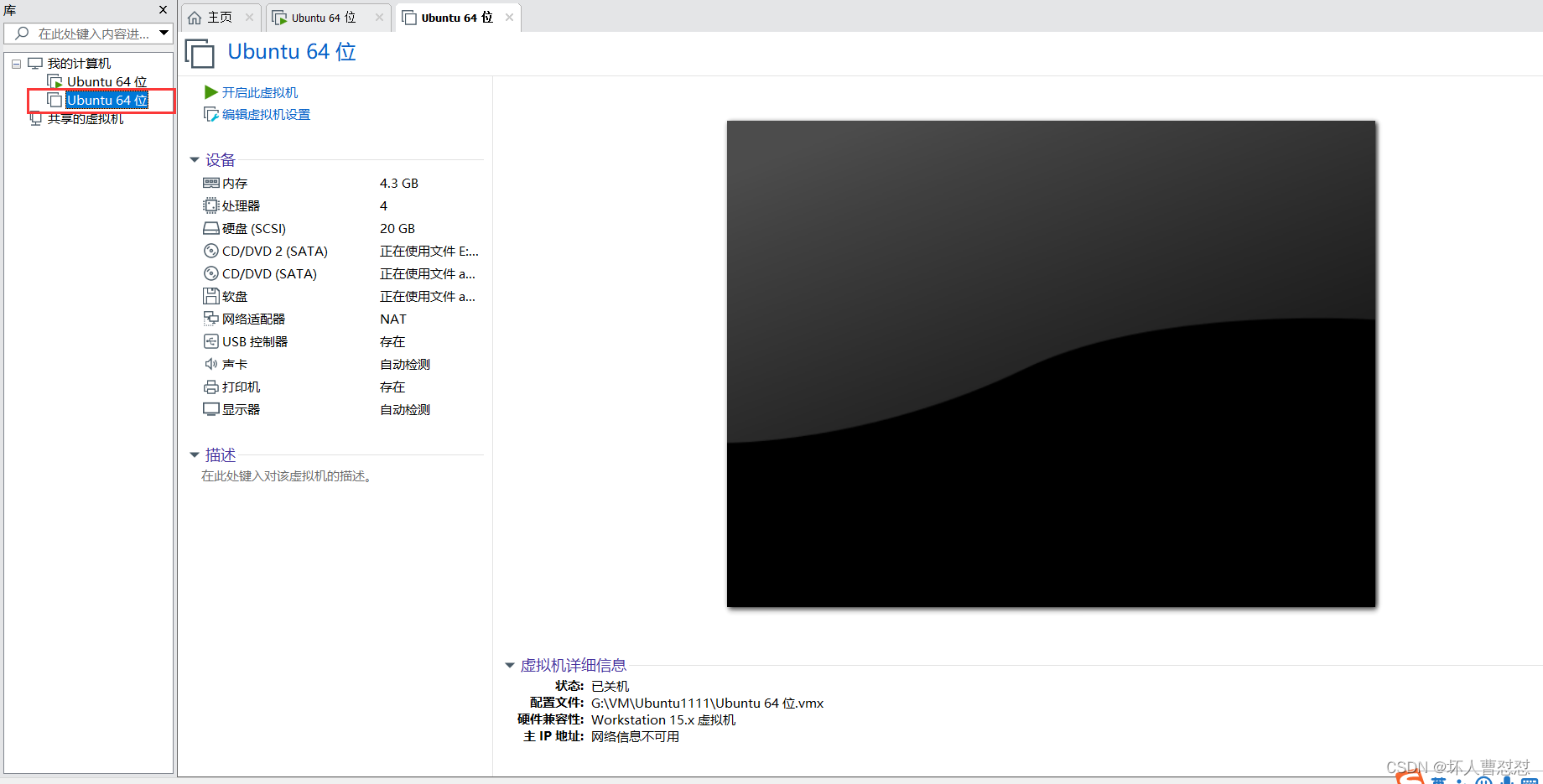
由于server服务器版本的ubuntu是不带可视化界面的,所以我们启动虚拟机之后看到的界面是下面的,默认English 点击enter进入下一步
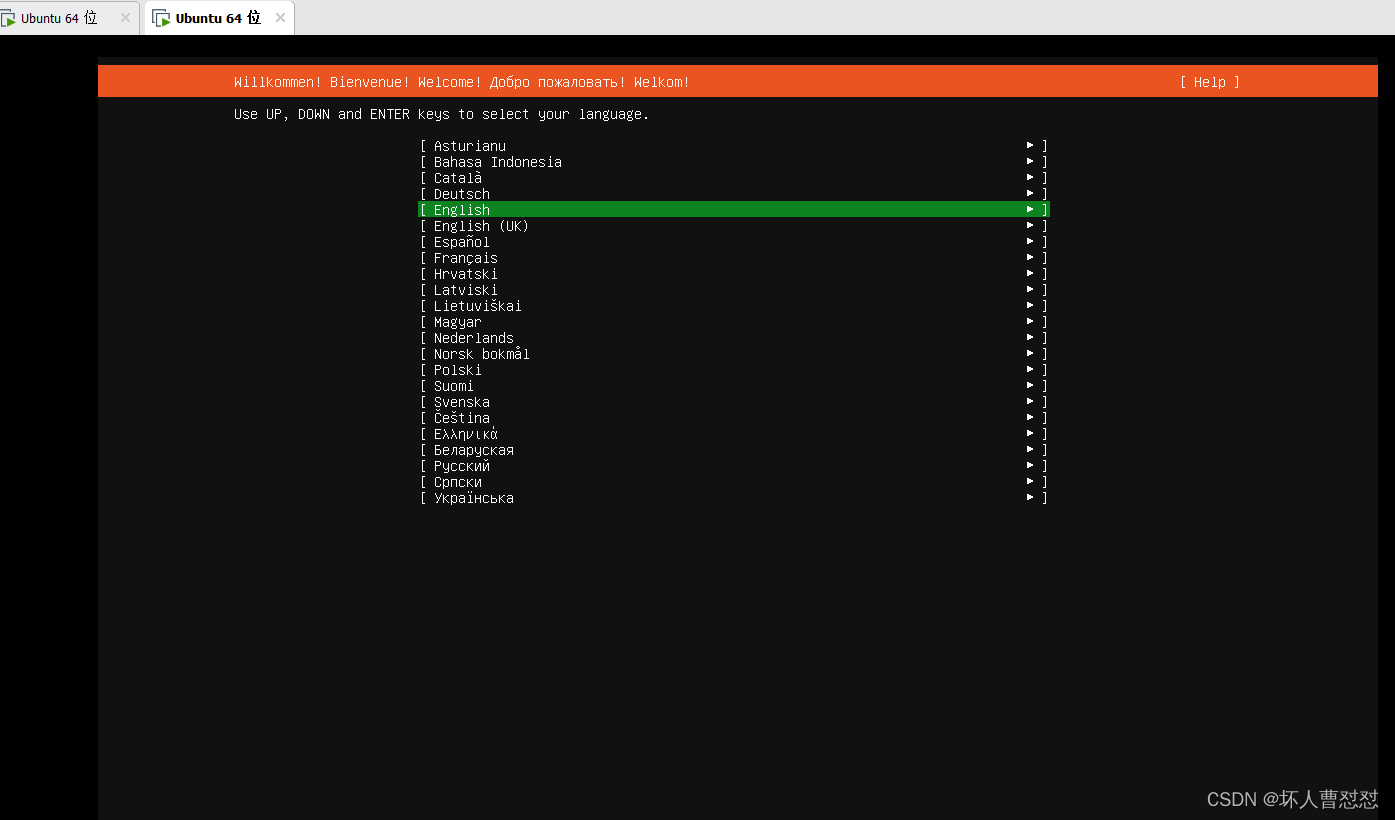
依然是默认的 第二个继续下一步

接下来继续下一步
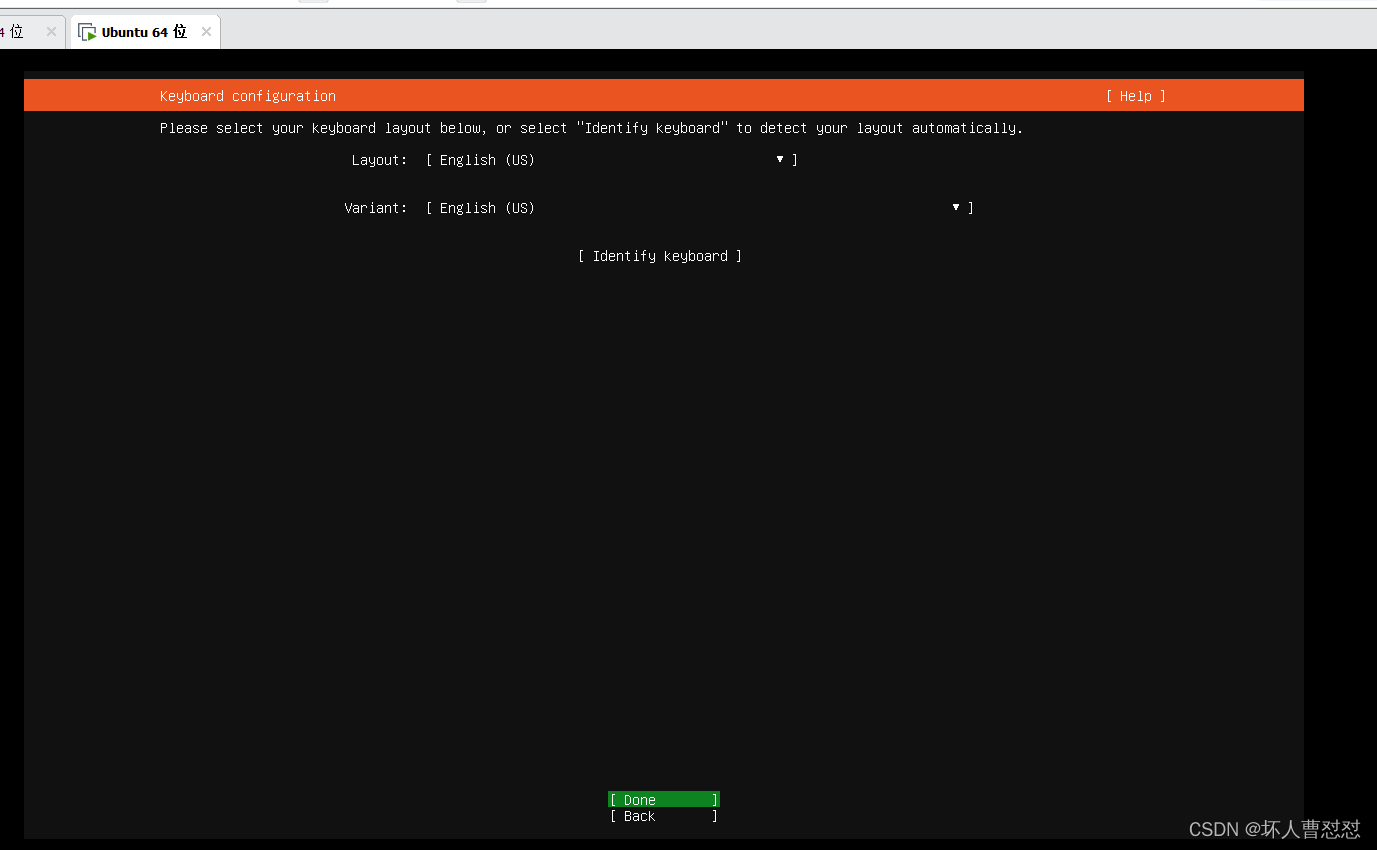
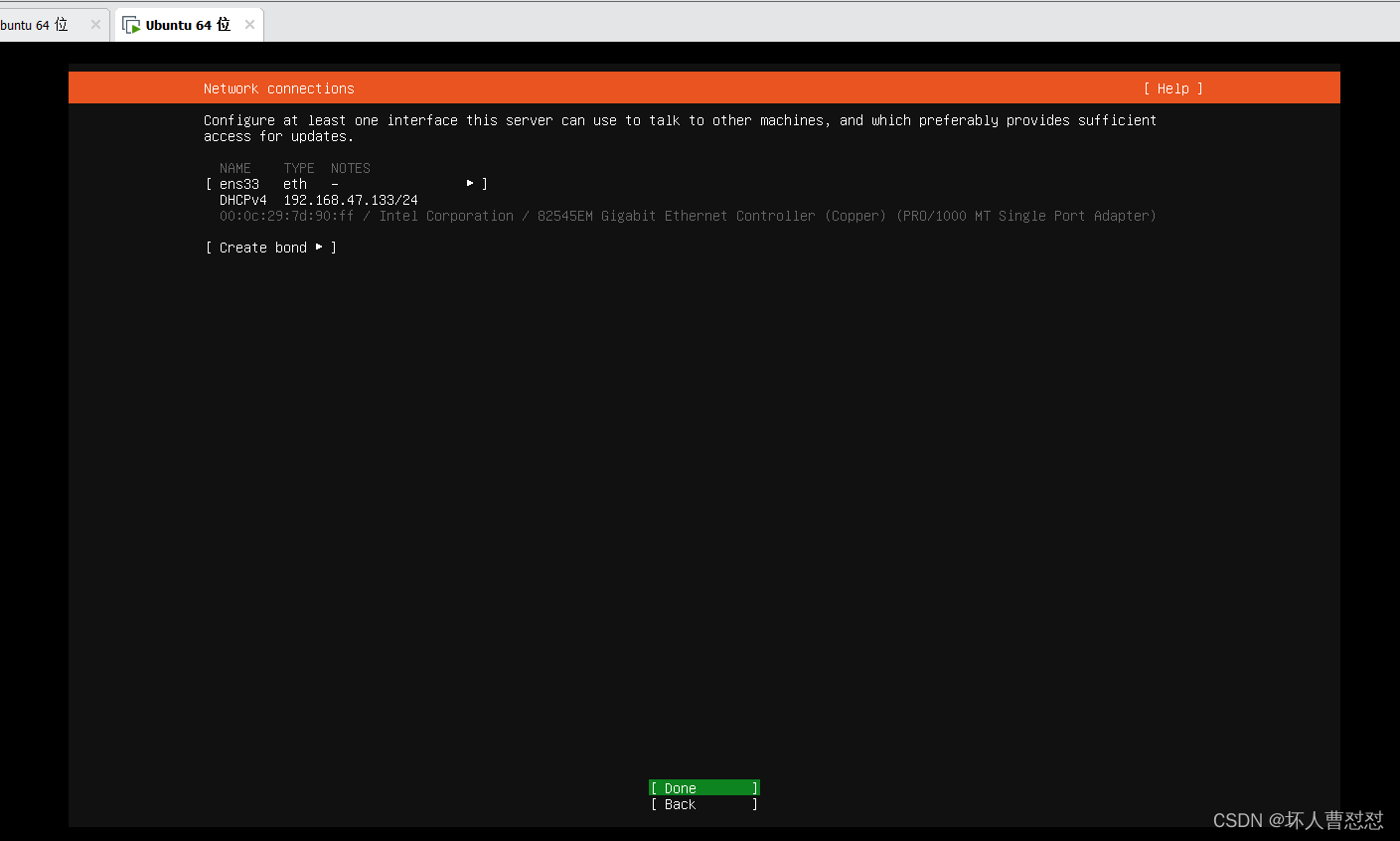
下一步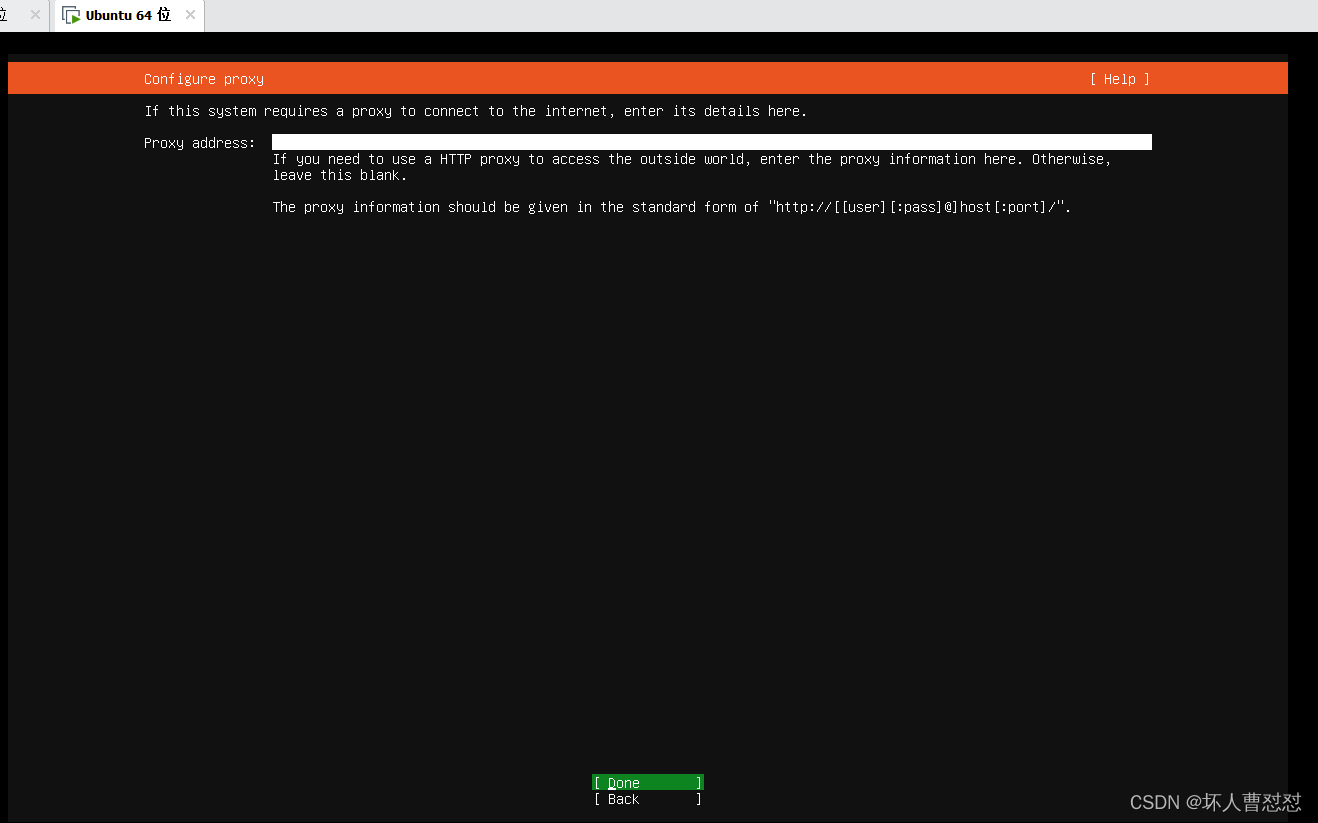 接下来配置镜像地址,需要去网上下载一下配置文件,默认是国外的,这里我们改为国内的,本文以国内阿里来配置:http://mirrors.aliyun.com/ubuntu
接下来配置镜像地址,需要去网上下载一下配置文件,默认是国外的,这里我们改为国内的,本文以国内阿里来配置:http://mirrors.aliyun.com/ubuntu

然后下一步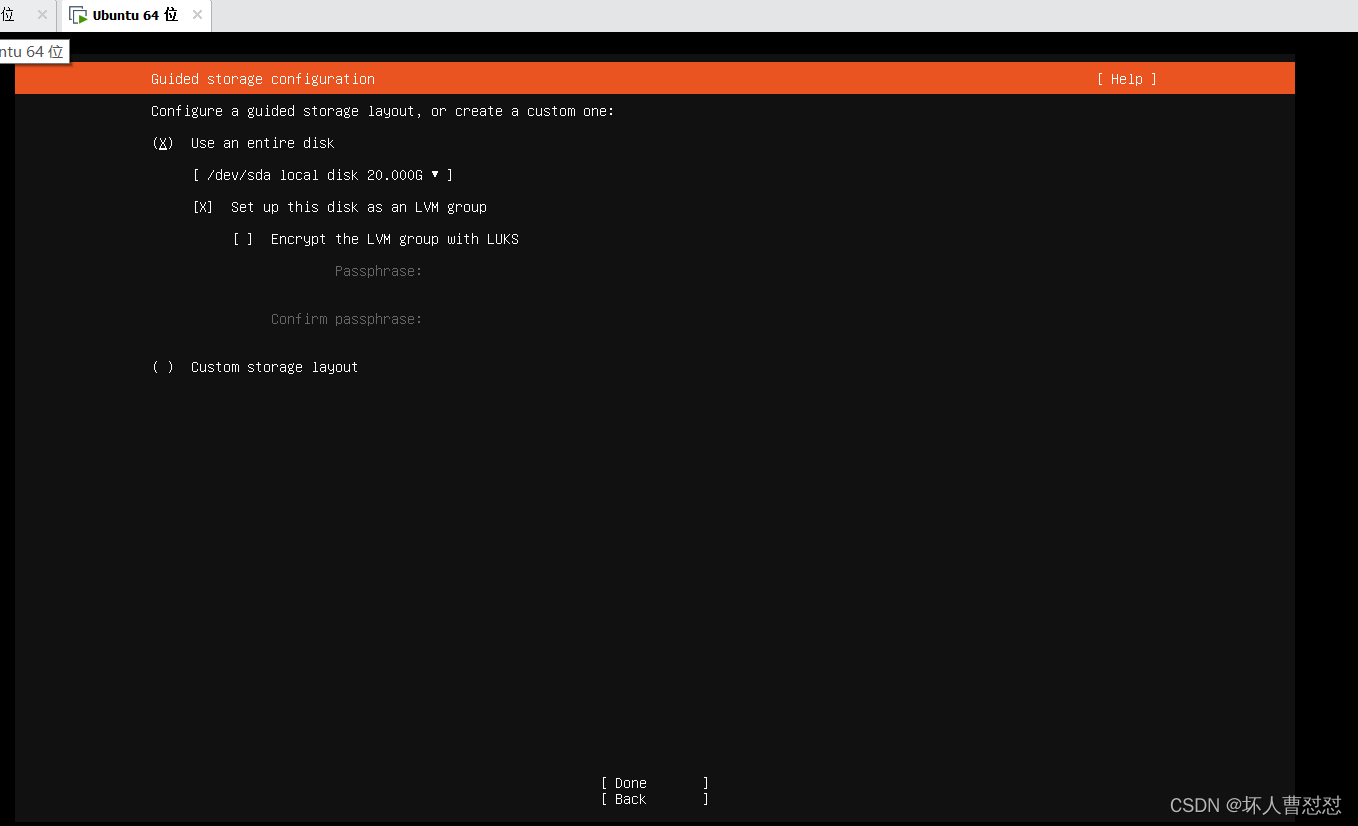
继续下一步
 在弹窗里面选择第二个
在弹窗里面选择第二个
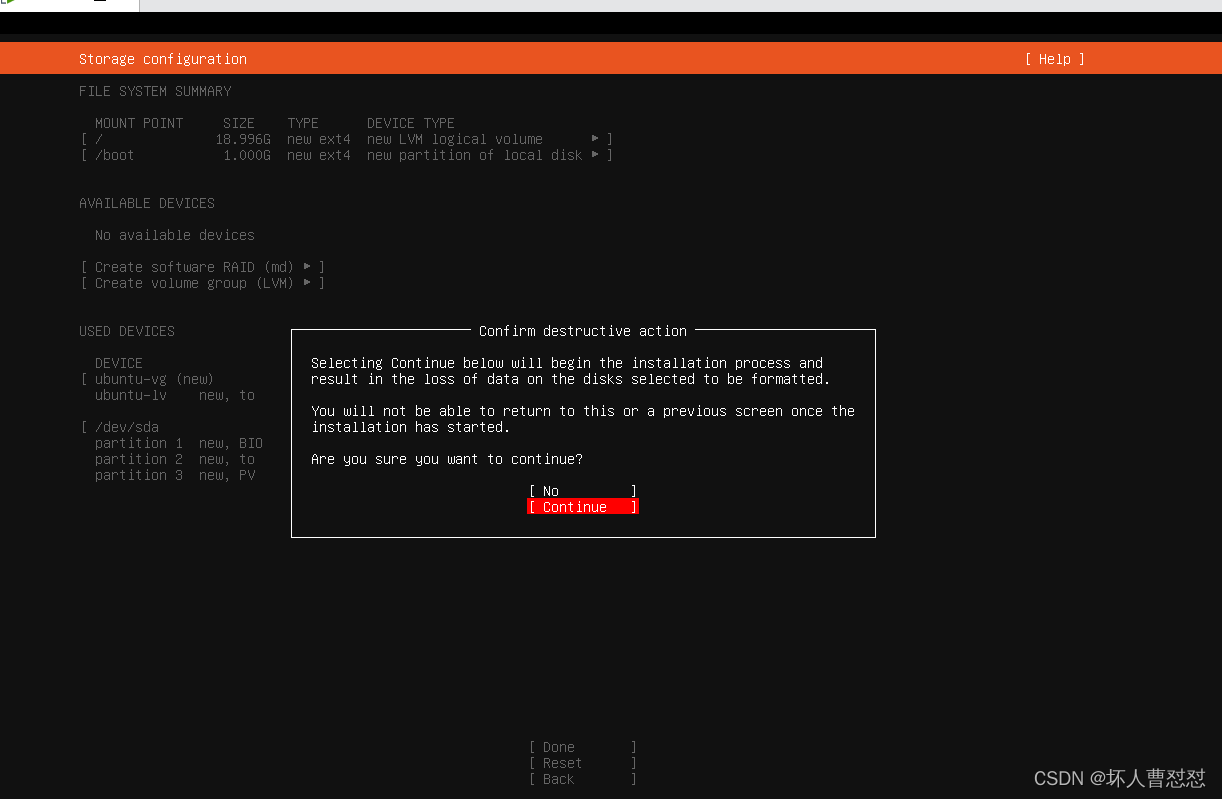
然后设置用户名密码

在这里需要选择SSH协议,用于我们远程连接

选择快照工具
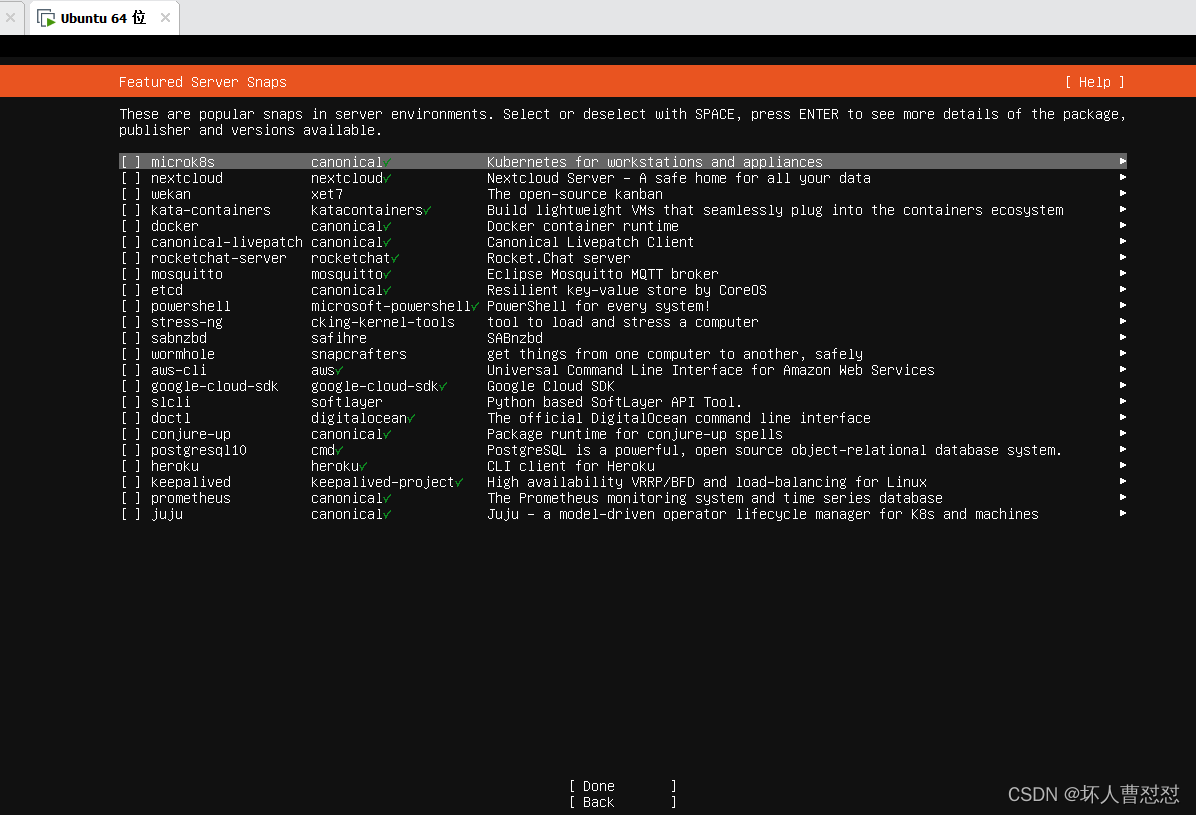
直接done即可 联网等待下载完成即可
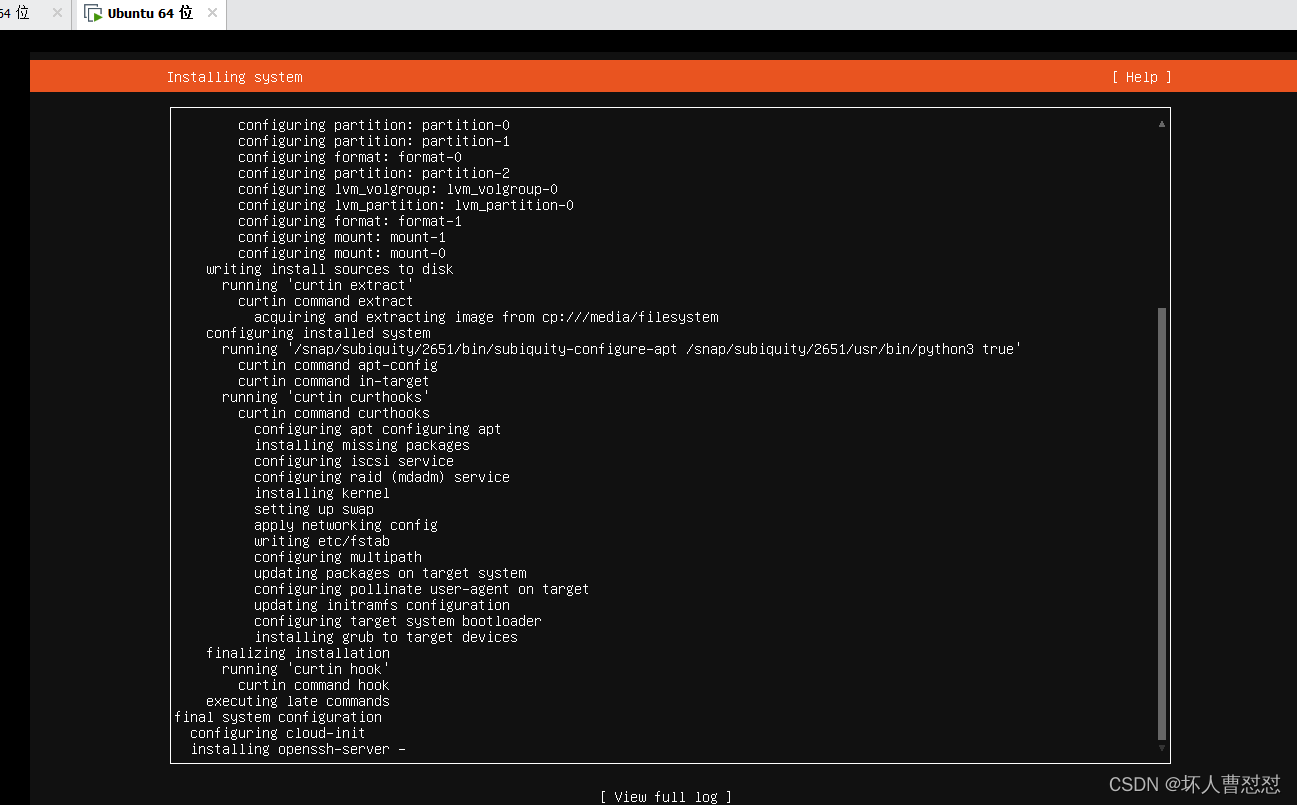
然后安装完成之后下面弹出来 第二个选项,选择重启
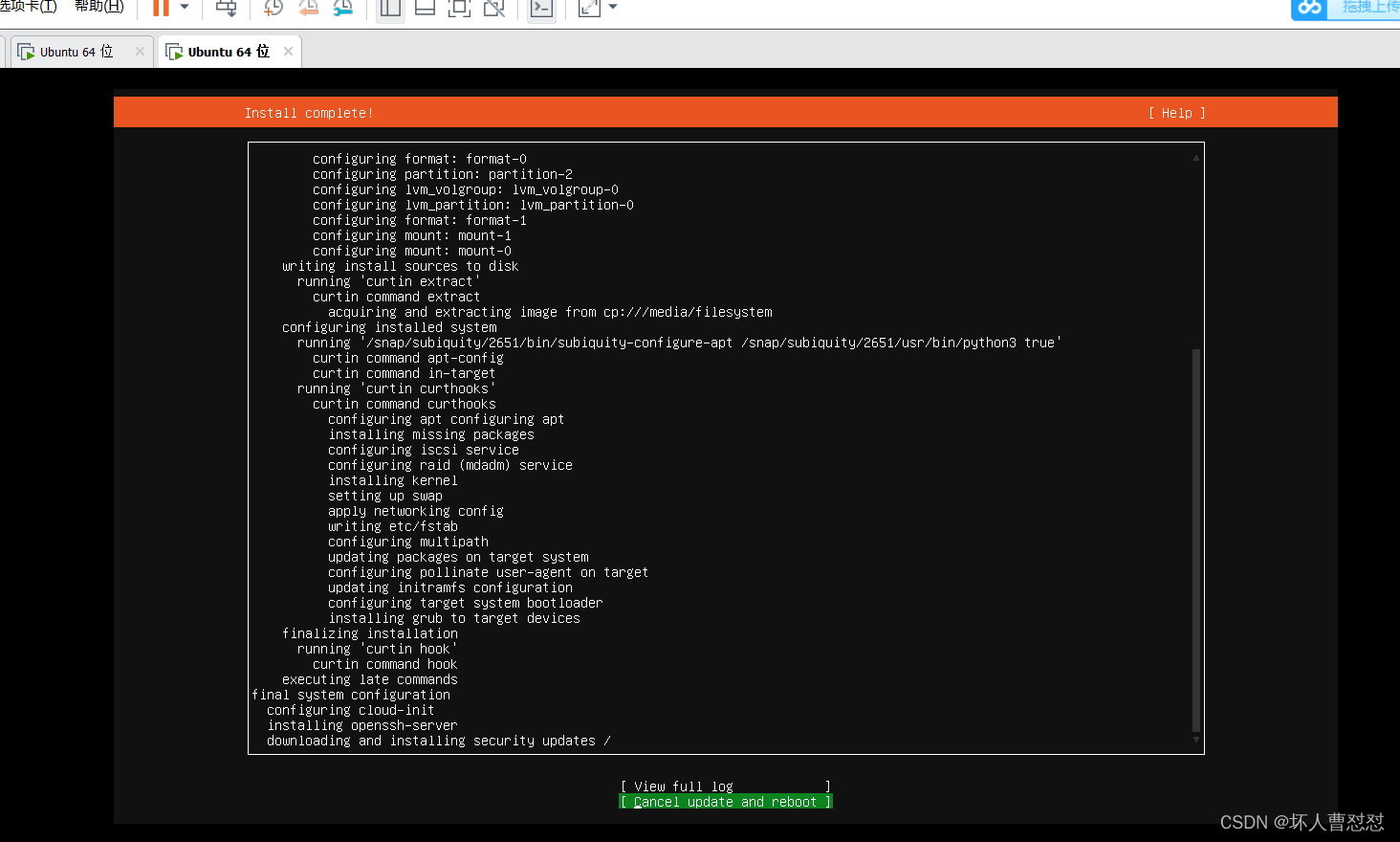
出现以下界面就是安装成功了

输入用户名 按 enter
然后根据提示输入密码 (密码默认不显示,切勿重复输入) 再按enter就能登录了
更多推荐
 已为社区贡献1条内容
已为社区贡献1条内容










所有评论(0)